是否曾为在秀米编辑器中插入视频而焦头烂额?明明想在图文排版中加入动态元素,却卡在上传界面不知所措?别让技术门槛扼杀你的创作灵感!
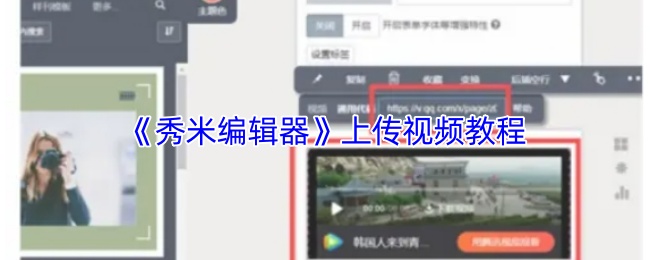
1、进入秀米编辑器。往下滑动页面,在图文排版下方点击“新建一个图文”。
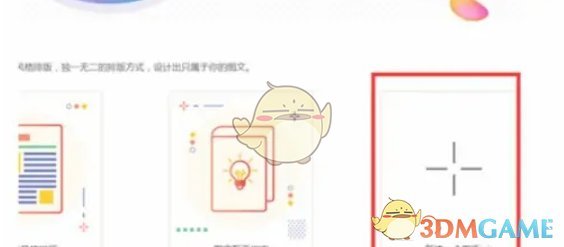
2、进入新建图文页面后,点击左边的工具栏的“更多”。在更多页面中,找到组件选项并点击。在组件旁边点击“视频”,进入视频组件选择页面。
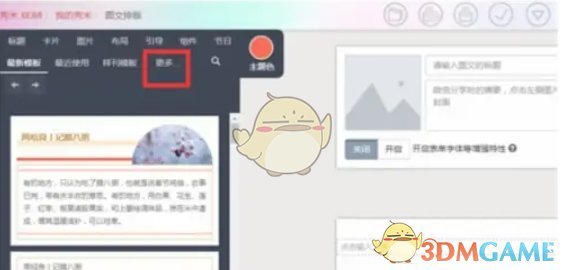
3、选择一个你喜欢的视频样式,点击“直接使用”。返回图文排版页面,此时你应该能看到刚才选择的视频组件。
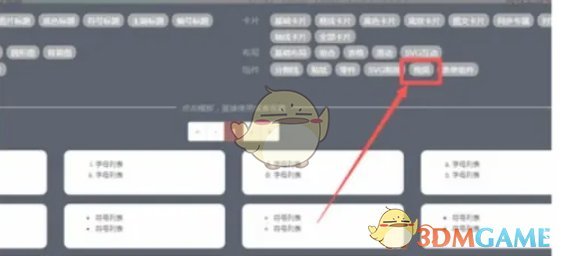
4、点击视频组件,会出现一个窗口。如果你的视频已经有一个通用的嵌入代码(例如,来自腾讯视频等平台的嵌入代码),你可以直接输入这个代码到窗口中。如果你没有视频的通用代码,而是想上传本地视频,你需要先确保图文增强模式已经开启(在图文编辑界面顶部封面图下方可以找到开关)。
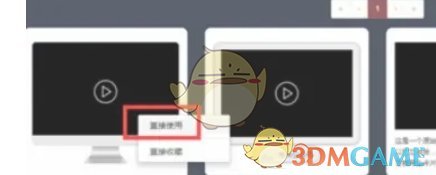
5、开启图文增强模式后,左侧素材区会出现一个音视频按钮,点击它,然后选择“我的视频”并点击“上传视频”。找到保存在本地文件夹里的视频文件,点击上传。上传成功后,你可以直接将视频拖拽到编辑区域内,或者点击视频组件,然后选择刚才上传的视频。
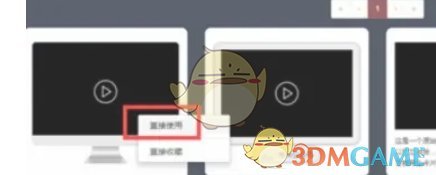
6、完成视频上传和编辑后,点击工具栏中的“保存”按钮。你可以通过点击工具栏中的“预览”来查看视频效果。
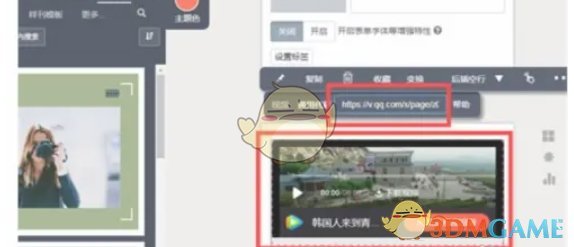
本文内容来源于互联网,如有侵权请联系删除。












 相关攻略
相关攻略
 近期热点
近期热点
 最新攻略
最新攻略